- Kirjoittaja Jason Gerald [email protected].
- Public 2024-01-19 22:12.
- Viimeksi muokattu 2025-01-23 12:17.
Haluatko olla T-Payne? Tai haluatko kuulostaa Kanyelta hänen albumillaan 808's ja Heartbreaks? Haluatko pelastaa henkesi piilottamalla sen, ettet osaa laulaa ollenkaan? Jos näin on, tarvitset automaattisen virityksen. Windows-käyttäjät voivat parantaa ääntään automaattisella virityksellä ilmaiseksi Audacityn kautta-edellyttäen, että lataat myös tiettyjä laajennuksia. Jatka lukemista saadaksesi selville, miten: Huomaa, että automaattinen viritys toimii vain tietokoneissa, joissa on Windows-käyttöjärjestelmä.
Vaihe
Osa 1/2: Audacityn valmisteleminen automaattisen virityksen aloittamiseksi
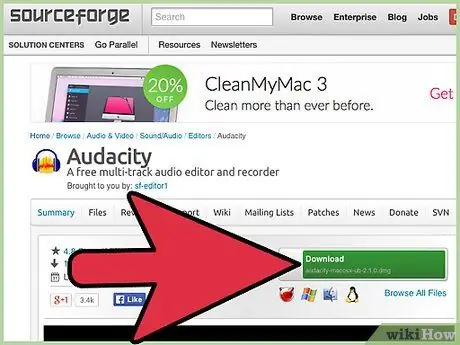
Vaihe 1. Lataa Audacity ilmaiseksi
Audacity on tietokoneohjelma, joka voi tallentaa ja muokata ääntä sekä tarjota tehosteita ja työkaluja, joilla voit muokata tiettyjä osia tallenteistasi ja kappaleistasi. Voit ladata sen ilmaiseksi SourceForgesta. Huomaa, että tarvitset tietokoneen, jossa on Windows-käyttöjärjestelmä, jotta voit käyttää automaattista viritystä Audacityssä.
- Napsauta suurta vihreää painiketta "Lataa". Sinun on odotettava 5 sekuntia, ennen kuin latausprosessi alkaa.
- Kun sinua kehotetaan tekemään jotain tiedostolla "Audacity-win-2.1.0.exe", napsauta "Tallenna tiedosto". Numero 2.1.0 viittaa ohjelman uusimpaan versioon, joka voi muuttua.
- Avaa ".exe" -tiedosto. Jos et löydä sitä, se sijaitsee todennäköisesti Lataukset -hakemistossa.
- Asenna Audacity tietokoneeseen noudattamalla näytön ohjeita.
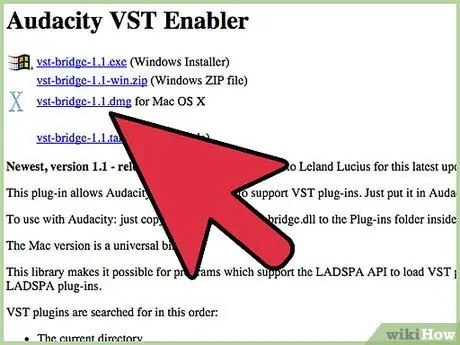
Vaihe 2. Lataa tarkistettu "Audacity VST Enabler" -laajennus
Tämä lisäosa, jonka saat ilmaiseksi, helpottaa automaattiseen viritykseen liittyvien ominaisuuksien lisäämistä ohjelmaan, ja sen tarjoaa myös maksutta Audacity-ohjelman kehitystiimi.
- Napsauta laajennuksen versiota "vst-bridge-1.1.exe".
- Tallenna tiedosto.
- Avaa tiedosto nimeltä ".exe"
- Aloita laajennuksen asennus noudattamalla näytön ohjeita.
- Kun sinua kehotetaan määrittämään "Kohdesijainti", muista valita "C: / Program Files (x86) Audacity / Plug-ins", jos sijaintia ei valita automaattisesti.
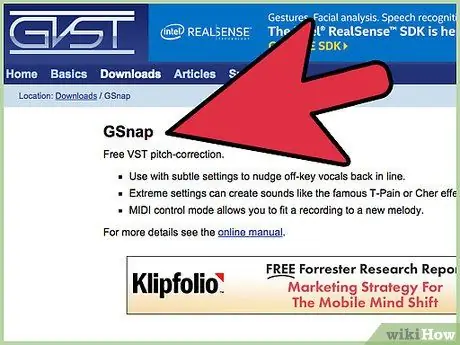
Vaihe 3. Lataa GSnap, joka on automaattisen virityksen tehoste
GSnap on ilmainen tehoste, jonka voit lisätä Audacityyn, ja se toimii säätämällä automaattista viritystä. Kuten Audacity ja VST, GSNap on saatavilla ilmaiseksi tällä sivustolla. Vaikka tietokoneet, joissa on Mac- ja Linux-käyttöjärjestelmät, voivat käyttää Audacityä, laajennuksia ei voi ladata molempien järjestelmien kanssa, jolloin automaattinen viritys ei toimi.
- Napsauta "Lataa GSnap (32-bittisille VST-isännille)".
- Lataa arkistoitu tiedosto.
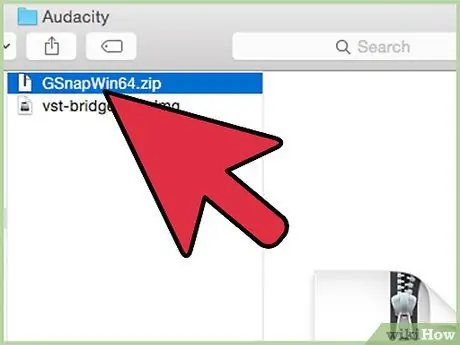
Vaihe 4. Lisää GSnap Audacityyn
GSnap ei ole ohjelma-se on erikoistehoste, jota Audacity käyttää kappaleiden automaattiseen virittämiseen. Ennen kuin voit käyttää sitä, sinun on "opetettava" Audacitylle tämän tehosteen löytäminen.
- Vie GSnap -tiedosto arkistoksi napsauttamalla tiedostoa hiiren kakkospainikkeella ja valitsemalla "Vie zip"
- Kopioi viedyn arkiston tiedostoista "GSnap.dll" ja "GVST License".
- Avaa Oma tietokone -ikkuna ja siirry kohtaan Paikallinen levy (C:)
- Kopioi molemmat tiedostot hakemistoon "C: / Program Files (x86) Audacity / Plug-ins".
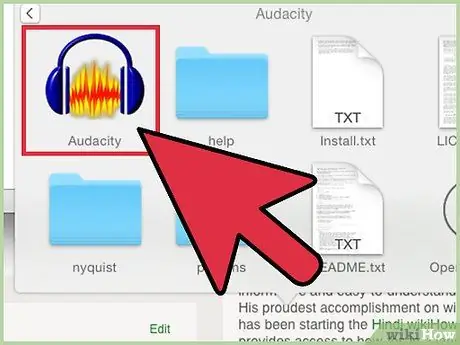
Vaihe 5. Suorita Audacity rekisteröidäksesi uusi tehoste
Kun Audacity -ikkuna avautuu, näkyviin tulee pieni ikkuna, jossa sinua pyydetään rekisteröimään tehosteet. Siellä on kaksi riviä, yksi VST: lle ja toinen GSnapille, joista jokaisella on valintaruutu sen vasemmalla puolella. Muista valita molemmat ruudut ja napsauttaa "Okei".
Osa 2/2: Automaattinen viritys Audacityn avulla
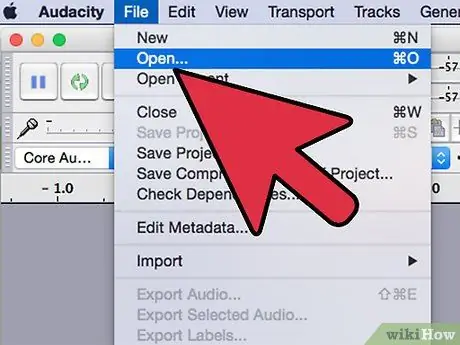
Vaihe 1. Avaa äänitiedosto tai tallenna äänesi laulaessasi, älä puhuessasi
Voit muokata mitä tahansa haluamaasi äänitiedostoa, mutta sinun on aloitettava yksinkertaisella tallennuksella, jos haluat oppia automaattisen virityksen. Voit avata tiedoston "Tiedosto" → "Avaa" -vaihtoehdon avulla tai tallentaa kappaleesi muutaman sekunnin ajan käyttämällä pyöreää punaista "Tallenna" -painiketta.
- Tallennuksesi on pakko anna sävy! Automaattinen viritys käyttää ääntäsi ja yrittää säätää sen osia kuulostamaan melodialta (kuten A-asteikolta). Jos tallenne sisältää äänesi puhuessasi, joka on normaali tasainen, äänetön ääni, automaattinen viritys ei voi valita sopivaa melodia.
- Voit tallentaa vain, jos tietokoneessa on sisäänrakennettu mikrofoni. Voit myös ostaa USB -mikrofonin, jos haluat paremman äänenlaadun.
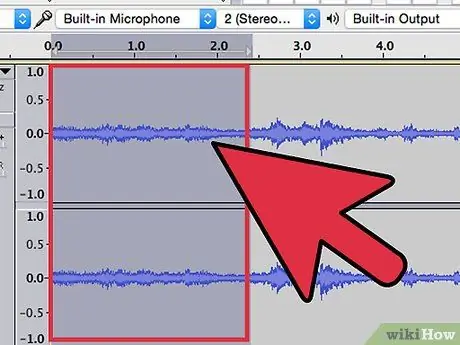
Vaihe 2. Korosta osa, jonka haluat virittää automaattisesti
Napsauta ja vedä kohdistinta tallennuksen osan päälle, jonka haluat virittää automaattisesti. Valittu osa on korostettu sinisellä.
Jotta voit napsauttaa ja vetää kohdistinta, sinun on käytettävä valintatyökalua, joka näyttää suurelta i -kirjaimelta. Voit valita tämän työkalun näytön yläreunan valikosta
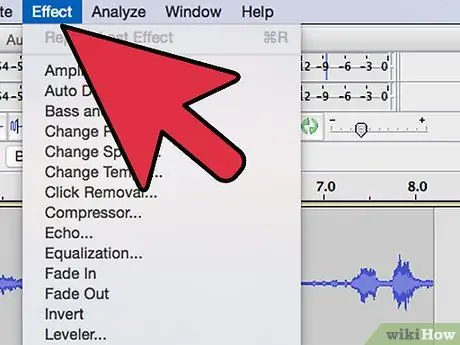
Vaihe 3. Napsauta "Tehoste" → "GSnap
Vieritä näytön yläreunan "Tehoste" -välilehteä alaspäin, kunnes löydät "GSnap". Tämä avaa automaattisen virityksen ikkunan.
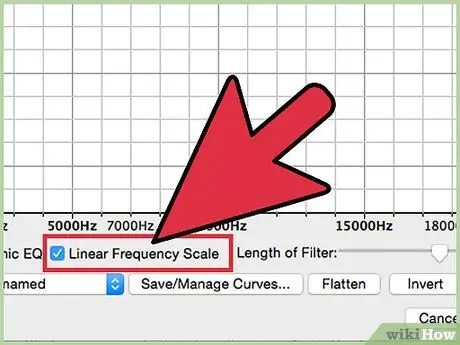
Vaihe 4. Napsauta "Valitse asteikko" ja valitse haluamasi asteikko
Automaattinen viritys säätää kaikki tallennuksen muistiinpanot ja vastaa niitä automaattisesti valitun asteikon näppäimiin, mutta jos valitset väärän näppäimen, äänesi kuulostaa edelleen raikkaalta. Jos haluat löytää kappaleen avaimen, etsi internetistä tai etsi korvallasi yksittäinen nuotti, joka ei kuulosta "erottamattomalta" ja jota voit soittaa koko kappaleen ajan.
- Tarkista "Täytä kynnys" -painike asteikon valitsemisen jälkeen.
- Voit muuttaa mittakaavaa niin usein kuin haluat, joten älä pelkää kokeilla.
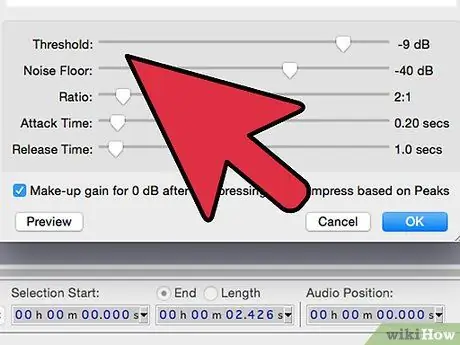
Vaihe 5. Säädä seuraavat painikkeet automaattisen virityksen tasolle
Vaikka voit soittaa näitä näppäimiä ainutlaatuisen äänen saamiseksi, muuta alla olevia asetuksia, jotta saat klassisen automaattisen virityksen allekirjoitusäänen:
- Minimi taajuus: 40 Hz
- Suurin taajuus: 2000 Hz
- Portti: -80db
- Nopeus: 1
- Kynnys: 100 senttiä
- Hyökkäys ja vapautus: 1 ms
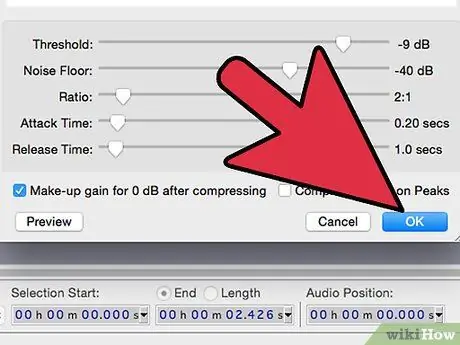
Vaihe 6. Viritä äänesi automaattisesti valitsemalla Käytä
Varmista, että ääni on edelleen korostettu sinisellä. Jos ei, voit aina tehdä sen uudelleen muuttamatta asetuksia.
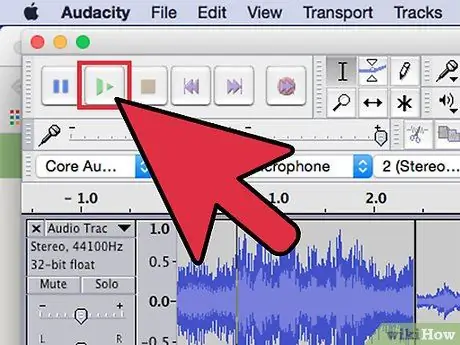
Vaihe 7. Näytä sävellyksesi napsauttamalla pientä vihreää "Toista" -painiketta
Kun olet painanut Käytä -painiketta, voit tarkistaa äänen. Jos et pidä tuloksista, muuta asetuksia, paina Käytä ja yritä kuunnella tuloksia uudelleen. Paina "sulje", kun olet valmis.
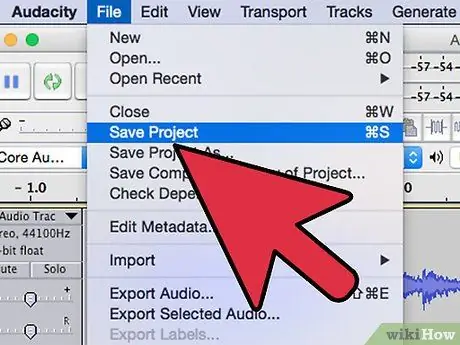
Vaihe 8. Säädä automaattista viritystä
Muuta asetuksia, kunnes saat haluamasi tuloksen, mutta pidä nämä asiat mielessä, kun käsittelet sitä:
- Pidemmät hyökkäys- ja vapautusajat saavat äänen kuulostamaan luonnolliselta.
- Vibraton lisääminen tekee äänestä luonnollisemman.
- Mitä matalampi "kynnys", sitä robottisempi ääni kuuluu.
- Mitä ristiriitaisempi ääni on, sitä "automaattisesti viritetty" äänesi kuulostaa lopputuloksessa.






